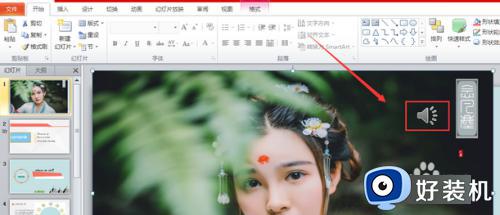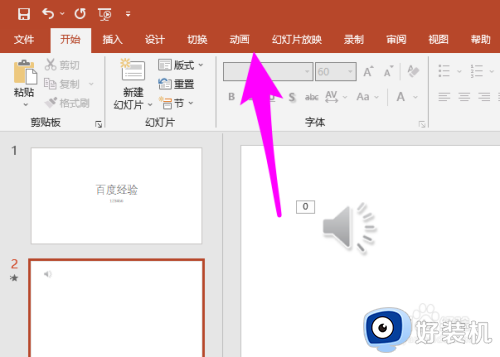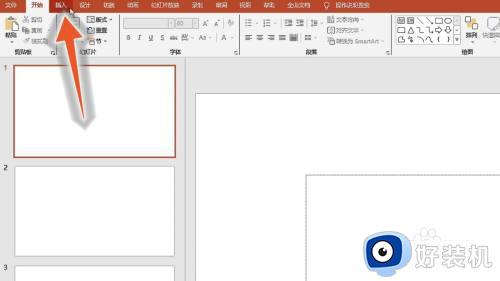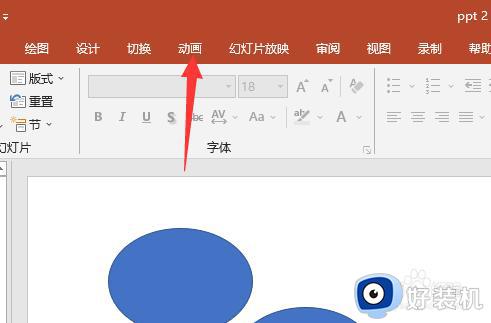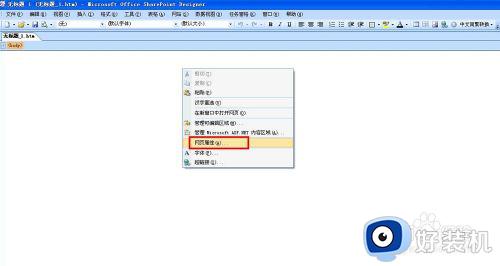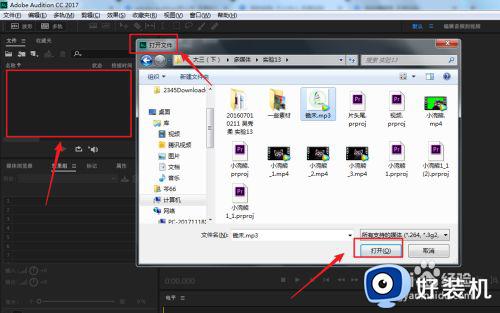PPT背景音乐如何设置 PPT背景音乐设置教程
时间:2023-08-09 11:42:01作者:jhuang
PPT背景音乐如何设置,为了增加PPT的趣味性和吸引力,背景音乐的设置是一个不可忽视的重要环节。如何设置PPT的背景音乐呢?在本篇文章中,我们将为大家介绍一些PPT背景音乐设置的教程和技巧,帮助你打造出更加生动、精彩的演示文稿。接下来就一起来学习下PPT背景音乐设置教程。
操作步骤:
1、点击打开需要设置背景音乐的PowerPoint演示文稿。
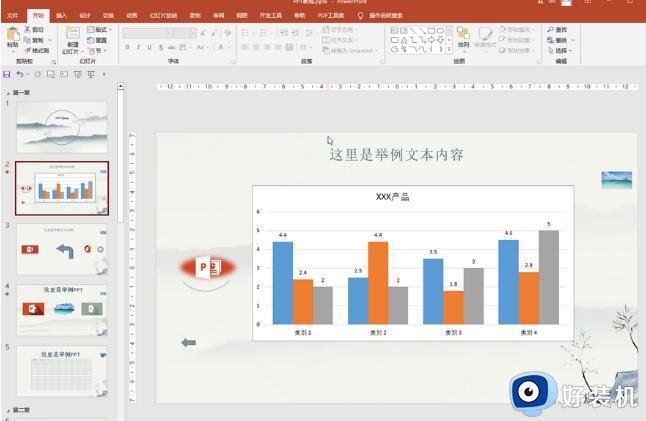
2、在界面左侧点击定位到需要开始背景音乐的页面,接着点击“插入”选项卡中的“音频”按钮并在子选项中点击“PC上的音频”。
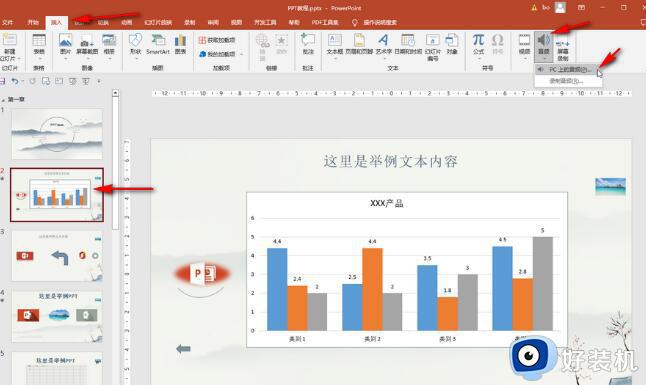
3、找到想要的背景音乐后,双击进行插入。
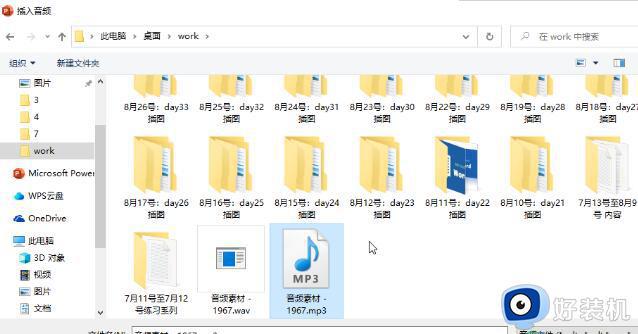
4、接着点击选中音频图标,点击界面上方自动出现的“音频工具”中的“播放”,然后点击“在后台播放”,如果有需要也可以在左侧进行想要的设置。
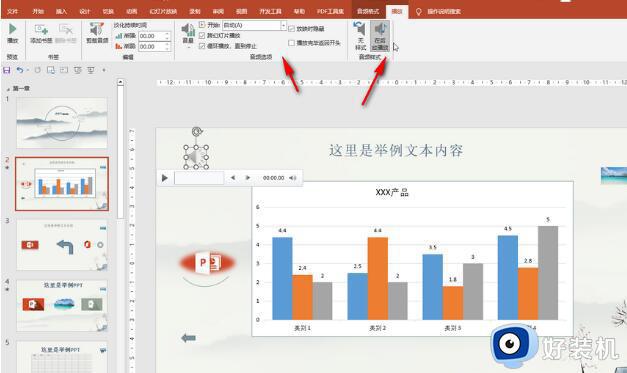
5、点击“音量”按钮可以设置背景音乐的音量,如果后续不再需要背景音乐,可以将其设置为“静音”状态,或者点击选中音频图标后按下delete键进行删除。
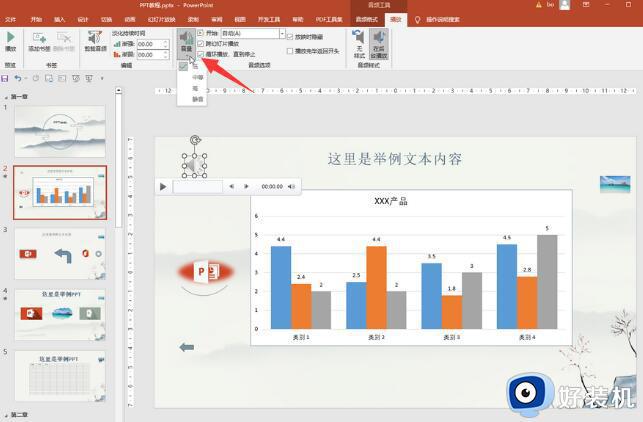
以上是如何设置PPT背景音乐的全部内容,如果还有不清楚的地方,用户可以参考一下我的步骤进行操作,希望对大家有所帮助。